Ваш город: Москва
Бесплатные утилиты Recuva, Defraggler и CCleaner
Вступление
С тремя утилитами от студии Piriform я знаком сравнительно давно. Все три продукта исправно трудятся в моей системе, и я уже успел оценить их качество. В нижеследующем материале я не буду делать основной упор именно на результатах тестирования продуктов - всё-таки в данной ситуации такой подход не оправдан. И вот почему: я рассматриваю и Recuva, и Defraggler, и знаменитый CCleaner - не совсем как законченные продукты. Скорее, это явление. Как комета, стремительно пересекающая звёздное небо. Где-то она ярче, где-то темнее, где-то белая, где-то приобретает новый оттенок, так что педантично и абсолютно точно охарактеризовать её очень сложно. Так и в нашем случае - сегодня эти утилиты обладают таким-то набором преимуществ и недочётов, завтра - уже другим. Как бы то ни было - сейчас они обязаны привлечь внимание простого пользователя. Такого пользователя, который видит качественный бесплатный продукт и воспринимает его как яркую комету, которая пересекает небосклон и вызывает массу положительных эмоций, а завтра уже может бесследно исчезнуть.
Чего греха таить, разочарований среди пользователей качественных бесплатных программ - хватает. Тут и коммерциализировавшиеся NetTransport, AIDA32, и прочие продукты, разработка которых была вовсе свёрнута. Но есть и положительные моменты - вечно молодой душою Марк Руссинович со своим набором утилит (продолжающихся оставаться бесплатными, за что спасибо корпорации Microsoft), и окрепший PCWizard от Франка Делаттре и многие, многие другие. Сегодня я хочу рассказать вам об утилитах Recuva, Defraggler и CCleaner, которые, по моему скромному убеждению, достойны места в "Зале славы бесплатных приложений". Хотя, как уже говорилось выше, кометы рано или поздно догорают, жизнь коротка, так что спешите наслаждаться днём сегодняшним...
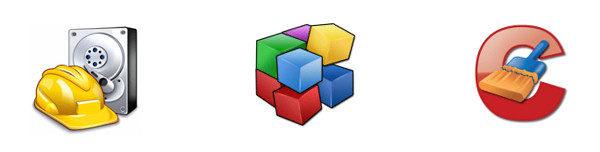
Каждая из утилит - обладает своей собственной web-страничкой. Несмотря на то, что продукт бесплатный, на сайте при загрузке дистрибутива вам активно намекают на то, что добровольное пожертвование было бы совершенно не лишним.
Recuva
Сайт проекта: http://www.recuva.com
Работает под операционными системами: Microsoft Windows Vista, XP, 2003, 2000 и 98.
Как нетрудно догадаться из названия, данный инструмент предназначен для восстановления случайно удалённых файлов (или старых удалённых файлов, которые позднее, по стечению обстоятельств, оказались востребованными).
Существует три версии дистрибутива утилиты Recuva: Installer, Portable и Slim Installer. Первый - полновесный дистрибутив с инсталлятором, причём с интегрированной, опционально устанавливаемой инструментальной панелью Yahoo! Toolbar. Рука не поднимается кинуть камень в разработчиков: пожертвования - пожертвованиями, а кушать хочется. К тому же о наличии такого "адд-она" вас честно предупреждают, и вы можете отказаться от его установки.
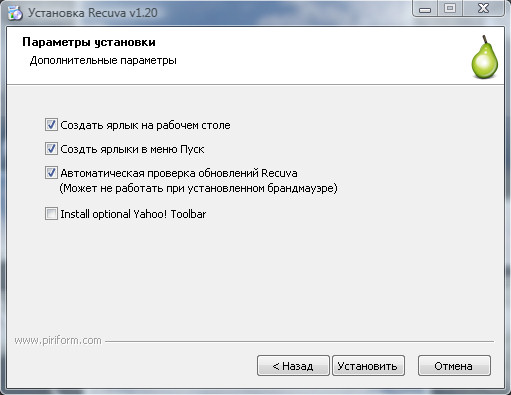
Ну, а два других дистрибутива - это portable-версия (не требующая инсталляции и переносимая, например, на "флэшке") и версия с инсталлятором, но уже без интегрированной опции с установкой Yahoo! Toolbar.
Конечно же, особый интерес вызывает portable-версия, которую можно носить с собой и использовать по мере надобности. Но мы проверим в действии оба дистрибутива. Сначала сотрём что-нибудь на винчестере и попробуем восстановить "портативной" версией Recuva, а затем - восстановим удалённый файл на флэшке.
Сценарий 1. Восстановление стёртого файла в Корзине (Recycle Bin)
При старте программы высвечивается предложение о запуске мастера восстановления файлов. Сам мастер последовательно выспрашивает вас об удалённых файлах - какого типа, на каком диске были утеряны и т.п. - дабы сузить потенциальный поиск.
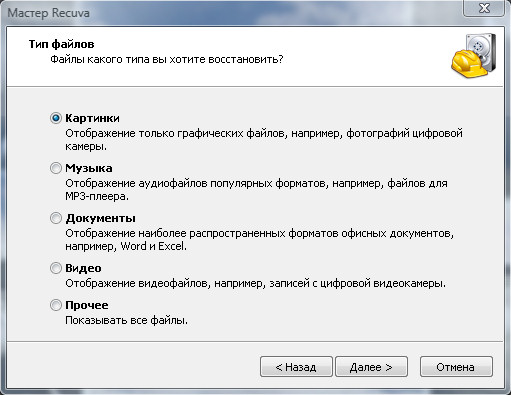
Если вы ни в чём не уверены - отказывайтесь от всех фильтров и сканируйте все диски сразу, хотя, без сомнения, этот процесс отнимет у вас очень много времени. Отметим экран дополнительных настроек утилиты.
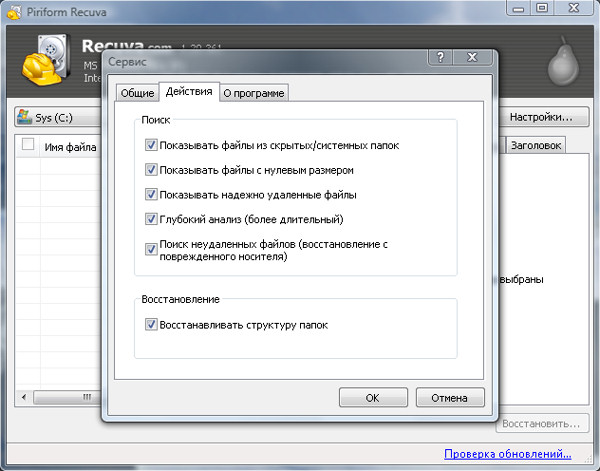
Естественно, те, кто возжелает восстановления ценных файлов любыми средствами - выставит галочки сразу во всех опциях (и столкнётся с увеличенным временем ожидания при анализе).
Вначале перенесём на Рабочий стол фильм объёмом 700 Мегабайт, поместим его в Корзину и опустошим её. Затем те же действия произведём с файлом в формате .DOC. Запускаем мастер, который "науськиваем" на выуживание удалённых файлов из Корзины.
Процесс идёт очень долго, а в итоге результат оказался нулевым. Среди огромного количества найденных "мусорных остатков" в Корзине я так и не смог отыскать нужные данные. Видимо, восстановление файлов из Recycle Bin - не самый сильный элемент Recuva. Хотя, может статься, что у вас в таком сценарии окажется совершенно другой результат.
Сценарий 2. Восстановление стёртых файлов на жёстком диске
Теперь пытаемся восстановить эти же файлы на Рабочем столе. Указываем в качестве цели для анализа логический диск С:\ (на котором они находились). После долгого анализа логического диска нам выдаётся результат - 213 тысяч файлов! Сортируем их по дате изменения, по размеру - увы, никаких признаков указанных .DOC и .AVI файлов. Но если ваши файлы находились не на Рабочем столе, а, скажем, в каком-нибудь каталоге, да ещё и не на диске C:\, то шансы на успех существенно возрастают.
Сценарий 3. Восстановление стёртого файла на "флэшке"
Самая простая для случаев восстановления данных ситуация: вы стёрли некий файл на "флэшке", но вовремя спохватились. Такое бывает, например, когда вы переносите фотографии на жёсткий диск с карты памяти вашего цифрового фотоаппарата. Если последующей записи на USB flash носитель не производилось, то шансы на восстановление неизменно высоки.
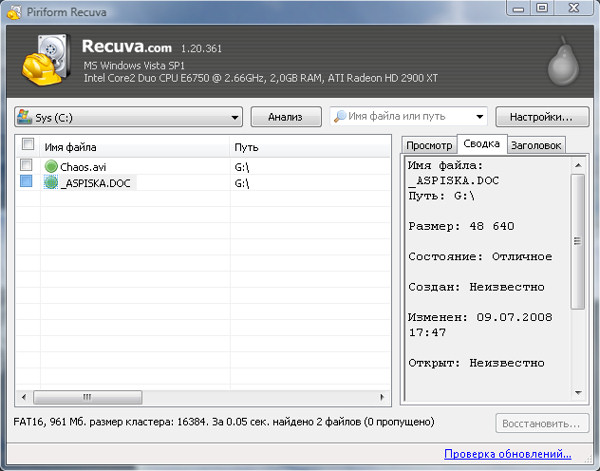
Так и есть - проблем нет, оба файла восстановлены и читаются без проблем.
Сценарий 4. Восстановление файла на "флэшке" после перезаписи
Нередки ситуации, когда после удаления файлов на носителе информации велась активная работа со множеством операций чтения/записи. Попробуем следующий расклад: запишем на "флэшку" документ (.DOC), затем сотрём его, и после этого запишем большой файл (.AVI), размером в 70% от общего объёма носителя. Затем сотрём и его, а после - проверим - что сможет восстановить утилита Recuva.
После анализа находим искомый файл в формате .AVI и восстанавливаем его (естественно, куда-нибудь в другое место, на жёсткий диск - дабы не добавлять лишние операции записи на носитель).
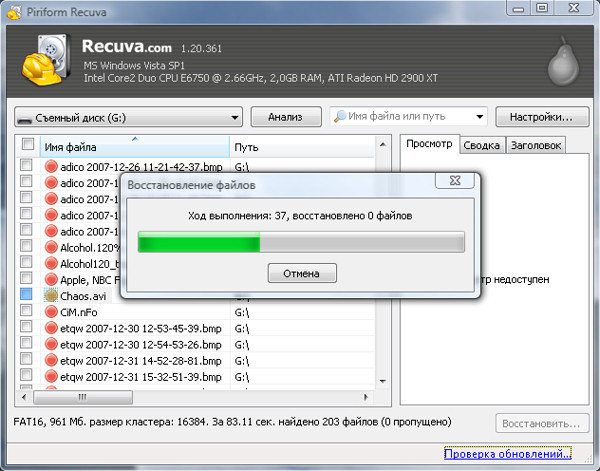
Файл нормально восстановился, фильм воспроизводился без проблем. А что же наш .DOC-файл? Его просто нет в списке. Я попробовал восстановить все найденные .DOC-файлы, но в результатах восстановления не только не обнаружил искомый документ, но и большинство восстановленных файлов оказались нечитаемыми. Мораль: никто не гарантирует 100%-го восстановления случайно удалённых файлов после того, как на носитель осуществлялась запись новых данных (особенно многократная).
Резюме: Recuva - это утилита для восстановления случайно удалённых файлов. Отдельно отметим portable-версию программы, не требующую инсталляции. В настоящее время продукт позволяет гарантированно восстанавливать информацию в простых случаях - вы только что удалили файл, и вовремя спохватились, а новых операций записи на данный носитель не производилось. Глубокий анализ удалённой информации на объёмном носителе занимает у Recuva много времени - скажем, полчаса или даже час. При этом я заметил проблемы с восстановлением файлов в таких местах, как Корзина и Рабочий стол. Кстати, я давно уже храню важные документы в отдельном каталоге, причём не на диске C:\, а на других логических дисках - D:\, E:\ и т.п.
Проекту однозначно есть, куда расти и развиваться. Даже по интерфейсу лично мне не хватало многих вещей - например, удобной фильтрации результатов поиска. Надеемся на грядущие релизы!
Defraggler
Сайт проекта: http://www.defraggler.com/
Работает под операционными системами: Microsoft Windows Vista, XP, 2003, 2000 и 98.
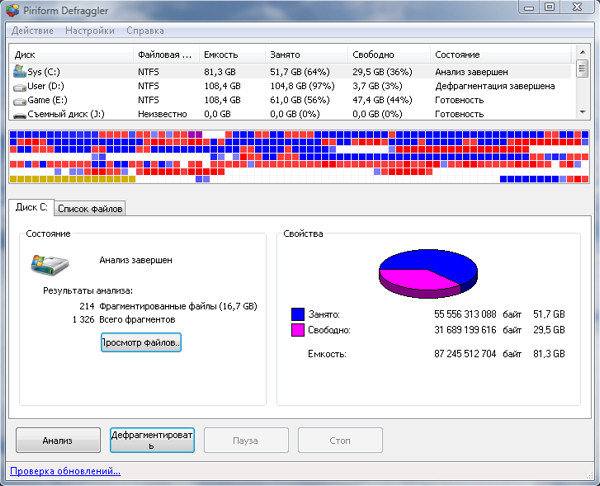
И снова предназначение приложения наглядно читается в его названии. Defraggler - это средство для дефрагментирования данных на ваших носителях (в первую очередь на жёстком диске). Среди плюсов программы сами разработчики указывают следующие её характеристики:
Дефрагментация отдельных файлов или каталогов.
Компактность и портативность. Исполняемый файл занимает менее 1 Мегабайта и может запускаться с внешнего носителя - например, USB flash диска.
Поддержка Windows Vista (наряду с Windows 2000, 2003, XP), а также 64-bit версий операционных систем. Поддерживается работа как с файловой системой NTFS, так и FAT32.
Визуальное отображение физического местонахождения файлов на жёстком диске.
Бесплатный продукт (в том числе в случае коммерческого использования).
Загружаем дистрибутив (кстати, он всё-таки идёт с инсталлятором, распаковывающим в каталог программы четыре файла). Попробуем сделать следующее. Найдём большой, сильно фрагментированный файл на винчестере, и перепишем его на свежую, полностью отформатированную "флэшку". Затем дефрагментируем этот файл, и вновь попробуем записать его на свежеотформатированную "флэшку". Сравним время операций и сделаем вывод относительно конечного результата. Естественно, каждый из тестов произведём в равных условиях, после перезагрузки операционной системы (для чистоты эксперимента).
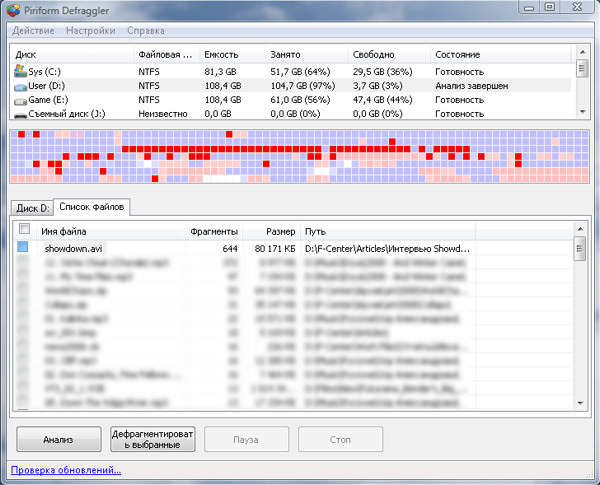
Итак, искомый файл найден - это видеоролик на 80 Мегабайт, который раскидан по всему жёсткому диску аж 644 "кусочками"!
Этап 1. Перегружаем систему, выжидаем 5 минут, копируем фрагментированный файл на свежую, полностью отформатированную "флэшку" объёмом 1 Гбайт. Результат - 12.1 секунды.
Запускаем Defraggler, устраняем фрагментацию нашего файла (который теперь размещён на жёстком диске в виде одного цельного фрагмента). Снова полностью форматируем флэш-диск.
Этап 2. Перегружаем систему, выжидаем 5 минут, и копируем дефрагментированный файл на нашу свежую отформатированную "флэшку". Результат - 8.1 секунды.
Вывод прост: наблюдается рост производительности операции копирования на целых 33%! Какие ещё аргументы нужны в пользу регулярной дефрагментации вашего жёсткого диска?
Функционал утилиты Defraggler небогат. Собственно, от него многого и не требуется - достаточно и того, что свою работу программа выполняет хорошо, а результат - налицо. Кроме обработки отдельных файлов и каталогов - есть возможность выставить дефрагментацию по расписанию, изменить приоритет работы приложения (обычный или в фоновом режиме).
Резюме: Defraggler - простенькая утилита для дефрагментации, с простым понятным интерфейсом, хорошо справляющаяся со своими обязанностями (впрочем, я тестировал её только на одной системе и далеко идущих выводов делать не буду). Отдельно отметим portable-версию, позволяющую работать со внешнего носителя и возможность дефрагментировать отдельные файлы и каталоги. Устранение сильной фрагментации файлов приводит к существенному росту скорости чтения данных с диска. В принципе, как мне показалось, Defraggler - неплохая альтернатива штатному дефрагментатору Windows.
CCleaner
Сайт проекта: http://www.ccleaner.com/
Работает под операционными системами: Microsoft Windows Vista, XP, 2003, 2000 и 98.
Я слежу за этой утилитой ещё со времён её первого названия - Crap Cleaner ("уборщик экскрементов"). После получения общественного признания - проект стыдливо упрятал первое слово в названии, заменив его безликой аббревиатурой. Но мы-то всё помним! :)
Итак, утилита CCleaner предназначена для удаления "мусора" из вашей системы. В эту категорию разработчики относят:
Internet Explorer: временный файловый кэш; история ссылок; cookies; спрятанные файлы Index.dat; места последних файловых загрузок.
Firefox: временный файловый кэш; история ссылок; cookies; download manager.
Содержимое Корзины (Recycle Bin).
Содержимое буфера обмена.
Временные файлы Windows.
Log-файлы Windows.
Список недавно открывавшихся документов в меню "Пуск".
История исполнения команд в меню "Пуск".
История поискового помощника Windows XP.
Устаревшие Prefetch-данные Windows XP.
Дампы памяти Windows, оставляемые после сбоев.
Фрагменты файлов после работы утилиты Chkdsk.
Дополнительные опции:
Кэш Menu Order.
Кэш уведомлений в системной области.
Кэш с данными о размерах и местоположениях окон.
История помощи пользователю.
Log-файлы IIS (Internet Information Services).
Персонализированные настройки внешнего вида папок.
А также:
Очистка "мусора", оставляемого приложениями: Firefox, Opera, Safari, Media Player, eMule, Kazaa, Google Toolbar, Netscape, Microsoft Office, Nero, Adobe Acrobat Reader, WinRAR, WinAce, WinZip и др.
Очистка системного реестра от несостоятельных записей: расширения файлов, управляющие элементы ActiveX, ClassID, ProgID, де-инсталляторы, Shared DLL, шрифты, ссылки Help File, пути приложений, иконки, несостоятельные ярлыки и т.д.
Будьте осторожны при использовании данной утилиты и внимательно следите за тем, что вы удаляете! Например, в cookies могут храниться настройки отображения ваших любимых web-сайтов, история ссылок - помогает быстрому набору адресов часто посещаемых страниц, и т.д.
После запуска утилиты и выставления галочек в нужных пунктах для проверки, обнаруживаем, что в интерфейсе - целых четыре основных раздела: "Очистка", "Реестр", "Сервис" и "Настройки".
Сначала мы находимся в разделе "Очистка", где выставляем нужные параметры проверки и запускаем анализ системы.
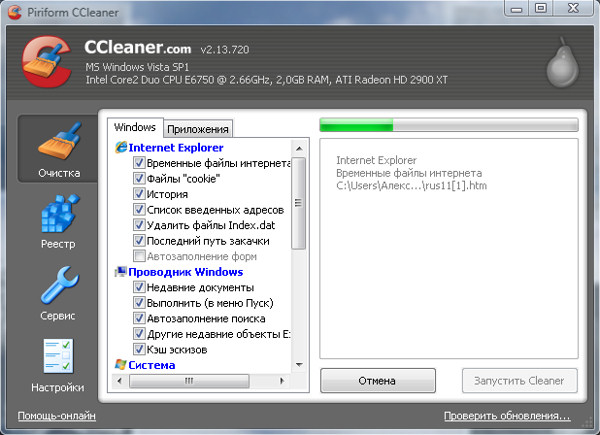
Нам выводится отчёт с информацией о том, что именно будет удалено, и каков целевой объём высвобождаемой памяти на жёстком диске.
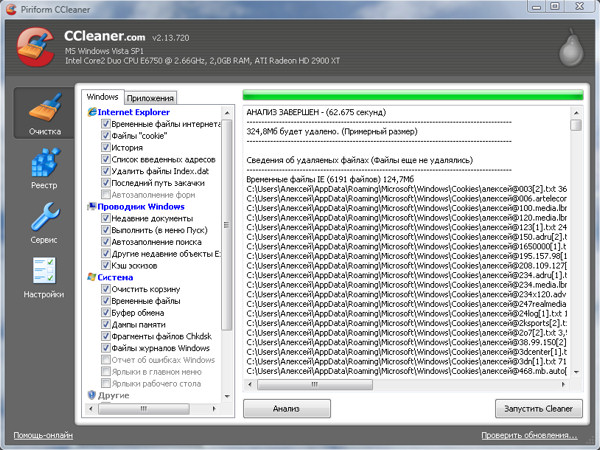
Не пропустите закладку "Приложения"! Там вас ожидает список программ, с которыми CCleaner умеет работать (вычищать оставляемый ими "мусор").

Переходим к разделу "Реестр". Здесь нам предлагается вычистить системный реестр от ненужных и устаревших сведений.
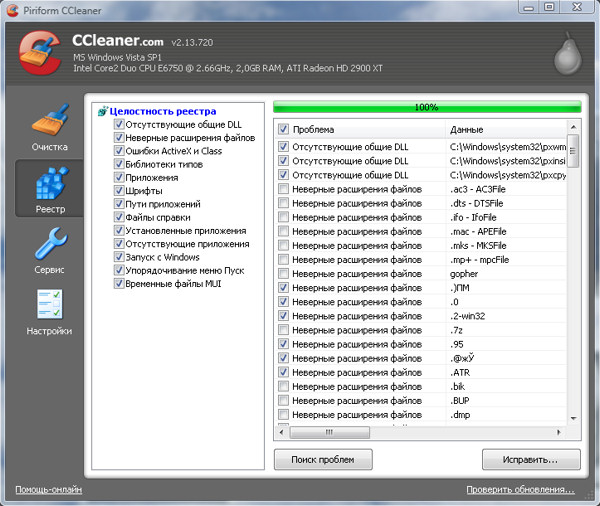
Если вы - опытный пользователь, внимательно просмотрите список выявленных проблем. Уберите галочки там, где, по-вашему, программа пытается удалить нужные записи. В конце концов, системный реестр так велик, что несколько лишних записей - практически никак не затормозят работу.
Отправляемся в закладку "Сервис". Тут нам предлагается деинсталлировать ненужные приложения из тех, что были установлены в системе, а также ознакомиться со списком автоматически загружаемых вместе со стартом Windows приложений и модулей (ненужные можно удалить или временно отключить).
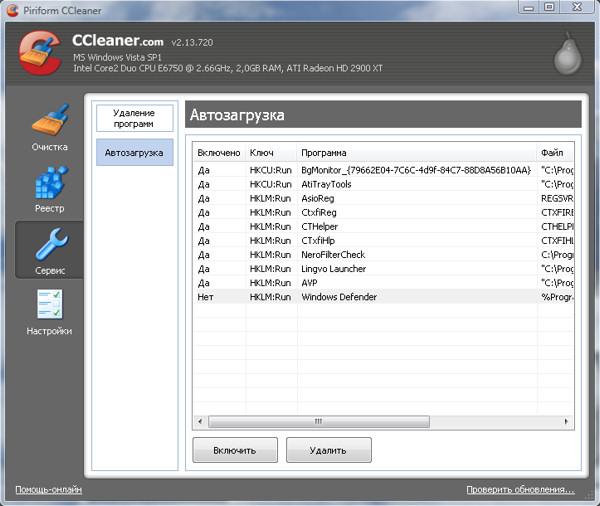
Наконец, пункт "Настройки" позволяет, во-первых, выбрать язык локализации интерфейса утилиты, включить авто-обновление, применять стирание данных в несколько проходов (для вящей конфиденциальности), настраивать уведомления, предупреждения и т.д. Во-вторых, здесь можно просматривать список cookies, и составить список нужных, которые вы желаете сохранять в системе.
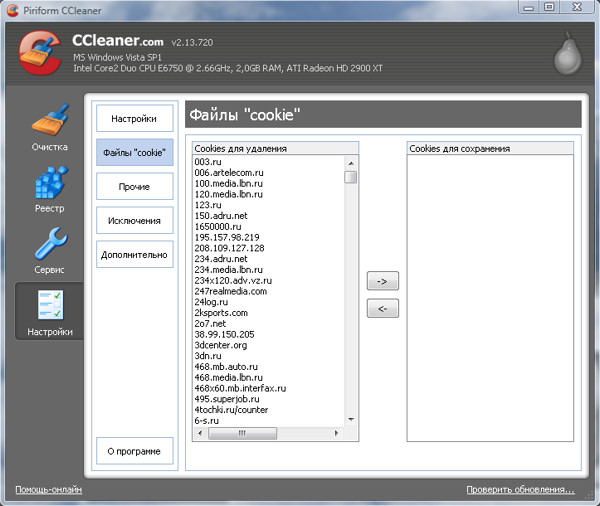
Ну и наконец, здесь можно составлять свой список исключений - дабы вместе с "мусором" не удалились те временные компоненты, которые помогают вам в повседневной работе.
Резюме: CCleaner - весьма неплохая утилита-"чистильщик" системы от мусора. В моём случае позволила быстро высвободить несколько сотен мегабайт на жёстком диске (которых порой очень не хватает). Отличный инструмент для обучения пользователей тому, в каких закоулках системы скапливается устаревшая и неактуальная информация, требующая удаления (как файлы на жёстком диске, так и записи в системном реестре). Тем не менее, пользоваться утилитой следует осторожно: бездумно кликая на кнопки очистки (по умолчанию) - вы можете лишиться привычной истории ссылок, сохранённого вида отображения web-сайтов, сохранённых логинов и паролей доступа к онлайновым ресурсам и т.д. В общем, утилиты-"чистильщики" вообще, и CCleaner в частности - рекомендуются в основном опытным пользователям, хотя начинающие "юзеры" - вполне могут знакомиться с их функционалом, открывая для себя что-то новое (но не забывая при этом золотого правила: не уверен - лучше не трогай).
Заключение и выводы
Мы рассмотрели три утилиты от студии Piriform. Это Recuva (утилита для восстановления случайно удалённых файлов), Defraggler (утилита для дефрагментации) и CCleaner (утилита-"чистильщик" системы от "мусора").
Все три продукта работоспособны, обладают простым и наглядным интерфейсом, неплохо справляются со своими задачами (хотя Recuva звёзд с неба не хватает и гарантированно восстанавливает файлы только сразу после их удаления). Без сомнения, всем трём - есть куда расти, и тот факт, что их создают талантливые разработчики - позволяет надеяться на грядущий прогресс. В общем, настоятельно рекомендую пополнить ваши файловые архивы данными утилитами и следить за их судьбой в дальнейшем. И ещё - скрестим пальцы на случай крамольных мыслей о возможной коммерциализации этих продуктов...




